
【Part3】自分の声でUTAU音源!
こんにちは、ブロッコリー大好きGillbroです。
今回は、前回録音した音声データの音質をより良くするためにミキシングを行っていきます。ミキシングは人によって操作が異なるので、あくまで参考までに!
ミキシングって何?
ミキシング(MIX)とは簡単に言うと、音を整える作業です。ミキシングに明確な定義はなく、その方法は各サウンドエンジニアに依存しています。
普段は楽曲それぞれの音の住み分け等に用いられる作業ですが、今回は録音した声をよりクリアにするために行いたいと思います。
ミキシング方法
今回は録音した音声データにおけるピッチ、音量差、音質、拍に焦点を当て、DAW上で進めていきます。もし、DAWがない方は以下のツールを使用してみて下さい。もちろん無料です!
では、私が行ったミキシング手順を順番に説明していきます!
※有料ツールを使用していますが、同機能を果たすものであればこの限りではありません。
Melodyneでピッチ編集
Melodyneとは、Celemony社が開発しているピッチ編集ソフトのことを指します。このソフトウェアは録音した音声データをレコーディングし、マクロを利用することで音声のイントネーションやタイミングを直観的に最適化することができます。詳しくは以下を参照してみて下さい!
ガイドBGMに従って録音された音声データは、基音を軸に上に3度の抑揚を付けて歌っています。(すでに録音した皆さんなら、一定の音程で発声してはいないことに気付いているかと思います。)これは、歌唱時につなぎの音を自然にするために行われているので、ピッチを変更する際は一定の音程に変更しないように注意してください。
Melodyneを起動したら、以下のように手順を進めて下さい!
音声をレコーディングする
[マクロ]>[ピッチセンター]からピッチを100%に設定
[マクロ]>[小音量のノートを大音量に]を100%に設定
音程のずれがあれば適宜修正
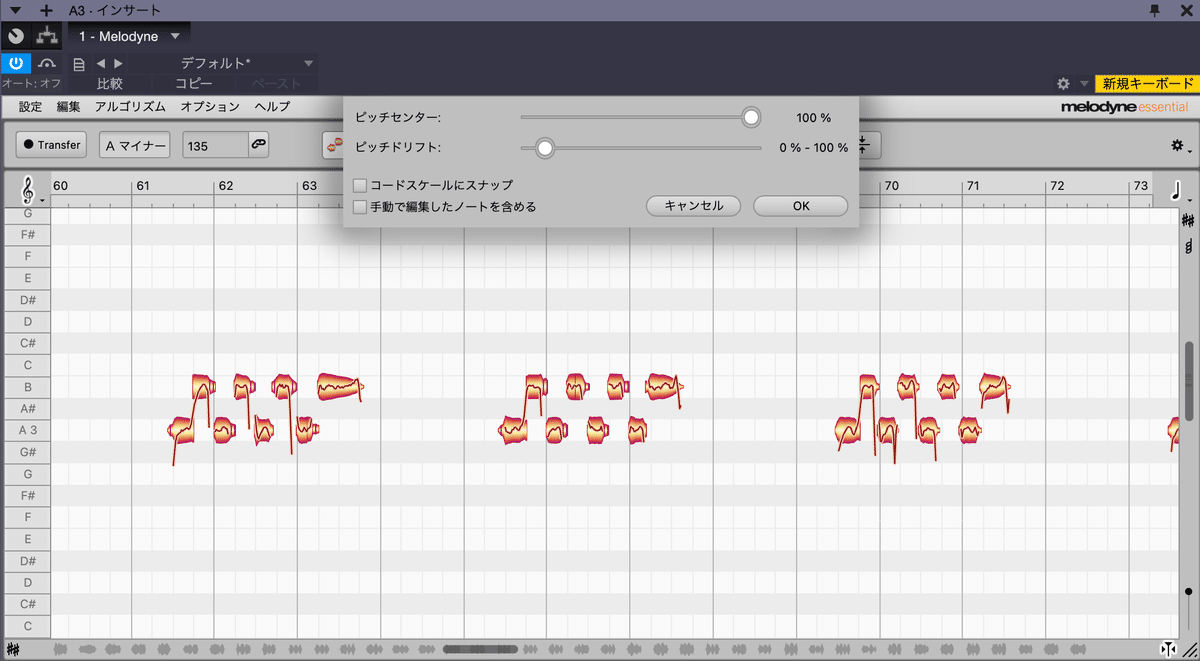
一通り聴いてみて音程に問題がなければピッチ修正は完了です。
コンプレッサーをかける
ここからは全体的に修正していくためマスタートラックで作業を行います。
コンプレッサーは音を圧縮することでダイナミクスレンジを狭めるエフェクターのことです。
今回はOTTというXFER Recordsが開発したマルチバンドコンプレッサーを用いて、高音域を強めに圧縮していきます。
この工程によってアクセントが持ち上げられ発音が少しクリアになります。
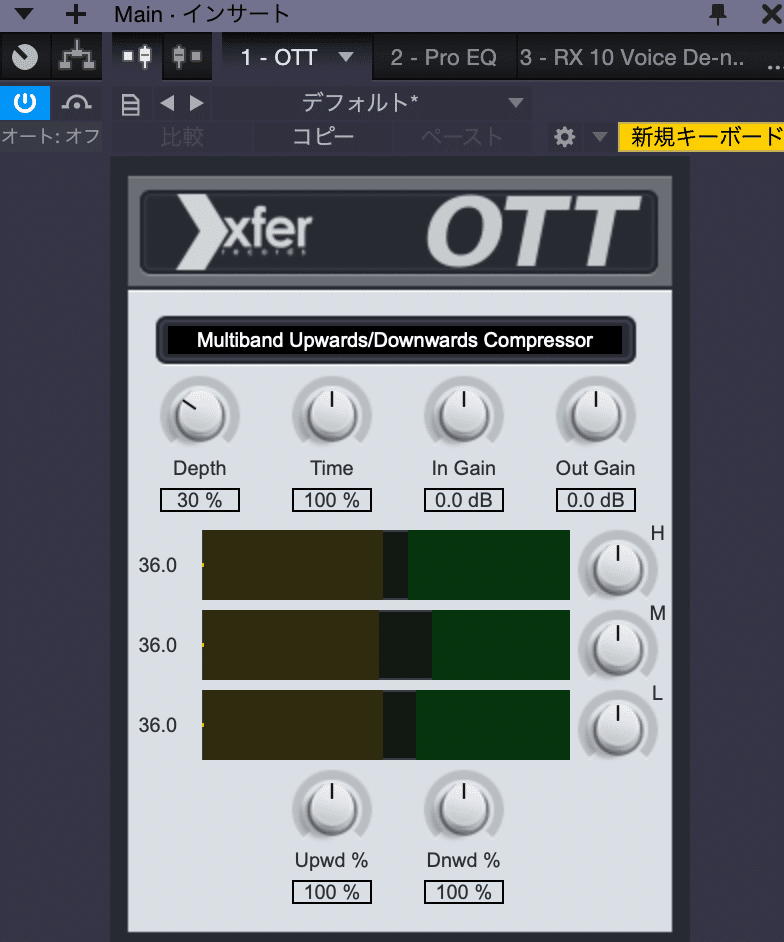
持ってない方はこちらでダウンロードできます!
EQで帯域を調整
EQとは帯域のバランスを調整することで音を印象を変化させるエフェクターです。ここでは、コンプレッサーでは足りない音域をブースト、あるいはいらない帯域をイコライザーでカットしています。
人の声の特徴量は中音・高音域にあるため、低音は120Hzあたりから徐々にカットしていきます。また、中音域、高音域をブーストすることでより音の印象を鮮明にしています。(ここら辺は好みなので自分の好きな値を設定してください。)
私の場合は以下のようになりました。

ノイズキャンセリング&ディエッサーの処理
録音した環境がどれだけ良くても多少の雑音は入ってしまいます。そのため、音声データに含まれるノイズをiZotope社のRX10を用いて調整していきます。たまに無料配布されているので、無料のタイミングでダウンロードしてしまうのがお勧めです。
トラックにRX Voice De-noiseを挿し、Learnをクリックすると、音声からある程度のノイズ量を学習し、自動でノイズキャンセリングを実行してくれます。もし、自動調整の結果が気になるようであれば適宜自分で調整してみて下さい。
また、この段階で歯擦音が目立つ場合は同エフェクター梱包のディエッサーを利用して特定の周波数帯域を処理すると良いです。
リミッターをかけ音圧を調整
同じくiZotope社のOzone9を用いて、最終的な音圧を調整していきます。Ozone9はリミッターと呼ばれるもので、ある設定値を超えた大きさの音を圧縮することで全体の音圧を上げるエフェクターです。楽曲データにこの音源をライブラリを利用することを考慮して、ダイナミクスが潰れない程度に音圧をかけていきます。私の場合は-LUFS値を-12.5くらいに設定しました。

-LUFS値はラウドネスノーマライゼーションのことで、一定以上は自動で音圧を下げる機能のことを指します。YouTubeなどのストリーミングプラットフォームには音圧量の制限が設けられているので、楽曲を投稿する際などはそのプラットフォームに合わせて音圧を調整する必要があります。各プラットフォームによって-LUFS値は異なりますが、ダイナミクスを維持しておけば後から修正可能のため、先ほど申し上げた通りに音圧を上げておけば問題はないでしょう。正確な-LUFS値を測りたい場合はアナライザーを利用してください!

ここまで設定すればミキシング作業は終了です。繰り返しますが、あくまでこれは私の場合なので、納得がいくまで自分の耳で確かめてみましょう。
ミックスダウンについて
設定完了後、音声データを1つずつwavファイルにミックスダウンしていきます。ミックスダウンしたwavファイルは音程ごとに異なるディレクトリに格納しておくと、次に行う原音設定の作業に移りやすくなります!
以下注意事項です。
モノラルの16bit/44.1kHzで出力
ファイル名は各録音リストの名前(例:_ああいあうえあ.wav)
特にファイル名の最初にある下線は忘れがちなので気を付けて下さい!
おわりに
これで6割くらいの作業が終わりました!次は原音調整を行います。この作業を終えれば実質的にUTAわせることができます。まだまだ頑張っていきましょう!
ここまで読んでくださり、ありがとうございました!
この記事が気に入ったらサポートをしてみませんか?
